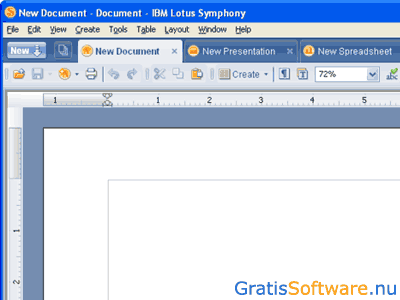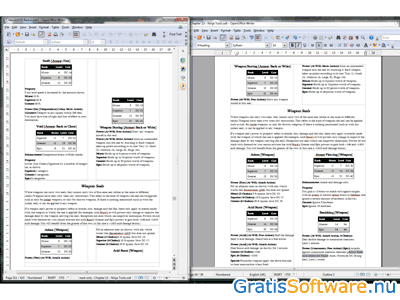EditPad Pro heeft heel wat functionaliteit waarmee u makkelijker tekstbestanden kan bewerken. Veel van deze functionaliteit lijkt niet indrukwekkend of werkt in de achtergrond, maar u zal ze zeker waarderen wanneer ze van pas komt. Hier volgt slechts een greep uit de vele handige mogelijkheden die EditPad Pro biedt om van tekstverwerken kinderspel te maken.
Met EditPad Pro kan u makkelijk
vele bestanden tegelijk openen. Er is
geen limiet. Organiseer tekstbestanden in
meerdere projecten zodat u ze alle tegelijk kan openen en bewerken. Open
alle bestanden uit een map in een project. Veel van EditPad Pro's functies kunnen alle bestanden in een project tegelijk behandelen. U kan snel wisselen tussen bestanden door op hun
tabbladen te klikken. Beheer vele bestanden en grote projecten met de handige ingebouwde
bestandenlijst waarmee u bestanden kan verplaatsen, kopiëren en wissen.
Zorg ervoor dat u de juiste spelling gebruikt met EditPad Pro's
spellingcontrole. Woordenlijsten zijn beschikbaar in
vele talen. EditPad Pro kan u wijzen op spelfouten in het huidige bestand, project of alle geopende bestanden. Schakel de rechtstreekse spellingcontrole in om
foutief gespelde woorden te markeren terwijl u tikt.
EditPad Pro heeft een van de
meest uitgebreide zoek-en-vervang-fucties van alle tekst editors. Vind snel het deel van het bestand dat u wil bewerken. Markeer gevonden woorden, vouw regels en sla bestanden over. Maak snel vele vervangingen in een (rechthoekige) selectie, het bestand, het project, of alle bestanden. Gebruik
reguliere expressies voor krachtige en dynamische zoek-en-vervang-operaties die u veel manueel labeur besparen.
Neem
toestenbordmacro's op en speel ze af om repetitieve handelingen tot een enkele toets te herleiden. Neem een zoekopdracht op als deel van een macro om snel alle gevonden tekst op een bepaalde manier te bewerken. Sla macro's op om uw eigen bibliotheek van bewerkingscommando's met hoog octaangehalte aan te leggen.
EditPad Pro's
syntax-kleuring is 100% aanpasbaar. U kan de kleuren van de CodeGear or Visual Studio IDE gebruiken, of uw eigen kleuren kiezen. Een
groot aantal schema's voor syntax-kleuring, allemaal volledig aanpasbaar, wordt met EditPad Pro meegeleverd.
EditPad Pro's
bestandnavigator toont u een gedetailleerd overzicht van de structuur van het bestand dat u bewerkt. U kan
onmiddellijk naar het relevante deel van het bestand springen. Een
groot aantal schema's voor bestandsnavigatie voor vele programmeertalen en andere bestandsformatien wordt meegeleverd. Alle schema's zijn 100% aanpasbaar. U kan schema's maken om eender welk type bestand te visualiseren. De schema's maken ook blokken tekst met een enkele klik opvouwbaar. Door
blokken te vouwen kan u regels verbergen om een beter idee te krijgen van de structuur van het bestand.
EditPad Pro's
knipselcollectie maakt het makkelijk een
lijst van knipsels paraat te houden, zodat u ze meteen in een bestand kan invoegen. Een knipsel kan een woord zijn, of een zin, drie paragrafen, een half boek, of wat u maar wil. Knipsels kunnen uit een deel "vooraan" en een deel "achteraan" bestaan en rondom een selectie ingevoegd worden.
Gebruik EditPad Pro's
ingebouwde FTP om uw webpagina's op uw webserver te zetten. U kan zelfs
webpagina's rechtstreeks op de server bewerken via FTP, zonder de HTML bestanden eerst naar uw harde schijf te downloaden. EditPad Pro
zet bestanden in de achtergrond over, zodat u nooit moet wachten totdat alle bestanden gedownload zijn. U kan meteen verder bestanden bewerken. EditPad Pro kan met meerdere servers tegelijk in verbinding staan.
Maak u geen zorgen over het opslaan van bestanden met EditPad Pro
uitgebreide opties voor automatisch opslaan en reservekopieën. Kies hoeveel reservekopieën u wil houden en voor hoelang. De bestandsgeschiedenis toont de reservekopieën voor het huidige bestand. U kan ze makkelijk openen en vergelijken. EditPad Pro kan acties
onbeperkt ongedaan maken, zelfs nadat u de veranderingen opgeslagen heeft.
Vergelijk twee bestanden om de verschillen te zien, of om de veranderingen tussen twee exemplaren van hetzelfde bestand te zien. EditPad Pro kan verschillen markeren, de
bestanden samenvoegen en de
verschillen apart opslaan. Zo kan u handig verkeerde aanpassingen aan een bestand ongedaan maken, of de aanpassingen gemaakt door een ander controleren.
Gebruik
rechthoekige selecties om makkelijk
kolommen te bewerken. Elk commando dat op een gewone selectie kan werken, werkt ook op een rechthoekige selectie. U kan
kolommen invoegen of verplaatsen, kolommen opvullen, enz. Handige commando's om selecties te maken, te vergroten en te verkleinen maken het makkelijk te werken met grote selecties over meerdere pagina's.
Wanneer u een rapport of artikel schrijft met beperkingen qua lengte, gebruik dan EditPad Pro's
bestandsstatistieken om meteen te zien
hoeveel paragrafen, woorden en letters u reeds ingetikt heeft. Bekijk de statistieken van het huidige bestand, het hele project, of alle bestanden in alle projecten.
Als u
speciale tekens niet beschikbaar op uw toetsenbord wil intikken, kan u EditPad Pro's tekenset gebruiken om ze snel in te voegen door ze aan te klikken. Voeg snel speciale symbolen zoals die voor een handelsmerk of copyright in, of gebruik letters van een vreemd schrift dat u toetsenbord niet ondersteund. Als u Unicode gebruikt, staan alle tekens van alle schriften u ter beschikking.
EditPad Pro kan alle tekstbestanden bewerken. Open tekstbestanden bewaart op
Linux, UNIX en Macintosh computers, of zelfs tekstbestanden van oude
DOS PCs of IBM mainframes. EditPad Pro
behoudt de compatibiliteit van het bestand met die systemen, tenzij u het expliciet
omzet. U moet zich geen zorgen maken of u een bepaald tekstbestand kan openen en u kan steeds uw bestanden opslaan in een formaat dat anderen met software met minder mogelijkheden kunnen lezen. Open en bewaar tekstbestanden gecodeert in
Unicode (UTF-8, UTF-16 and UTF-32), eender welke
Windows tekenset, eender welke
ISO-8859 tekenset en een hele reeks
DOS,
KOI8 en
EBCDIC tekensets. U kan bestanden tussen eender welk paar tekensets omzetten.